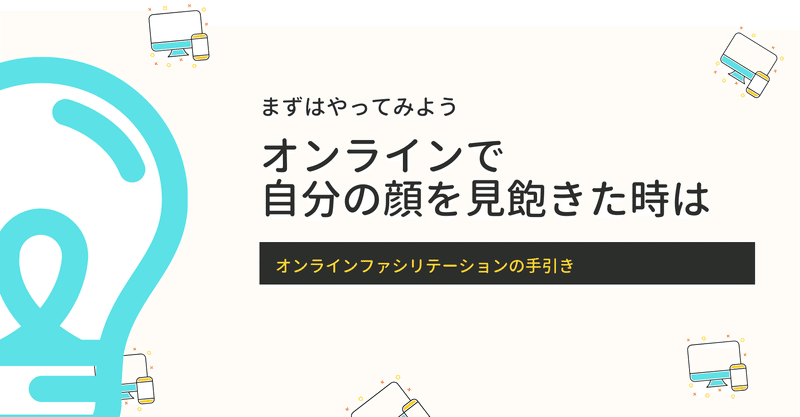
オンラインで自分の顔を見飽きたときは
Zoomなどを使っていて、自分の顔を見飽きることはありませんか?オンラインでの会議やイベントが続かない限り、こんなに自分の姿を見つめる経験はなかなかないですよね。今回は、Zoomを使いすぎて自分の顔にマンネリ化したときのアイディアをまとめてみました!
1.カメラをオフにする
一番簡単なのは、カメラをオフにすることです。Zoomであれば、画面下のアイコン一覧から「ビデオの停止」をクリックするとビデオがオフになります。ビデオオフの状態では名前が大きく表示されることになりますが、お気に入りの画像に変えたい!ということであればプロファイル画像を設定することができます。自分が映っている画面の右上の「…」から「プロファイル画像を追加」をクリックすると、PCのフォルダから好きな画像を選ぶことができます。
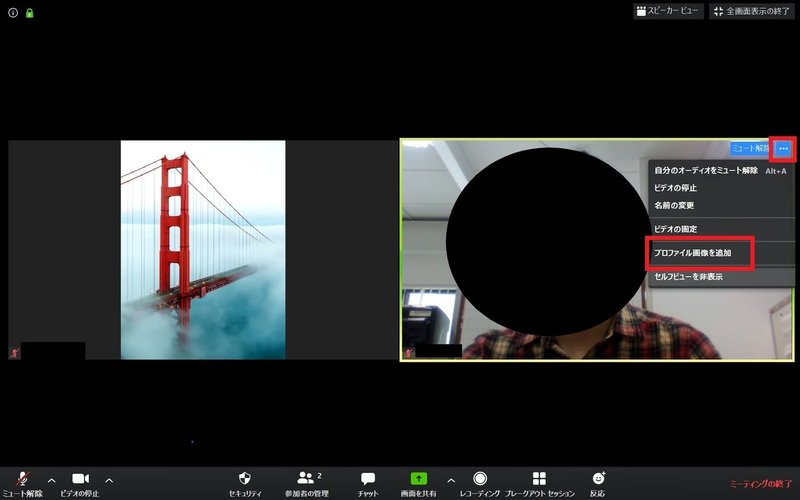
2.セルフビューを非表示にする
ビデオオフにすると他の参加者が話しづらく思わないかな?と気遣いができる優しいあなたには、セルフビューを非表示にすることをおすすめします。さきほどの「プロファイル画像を追加」の下にある「セルフビューを非表示」をクリックすると、参加者の映像タイルが並んでいる中から自分の映像タイルが消えます。ただし自分からは自分の映像が映らなくなっただけで、他の参加者からは見えているのでご注意。相手の顔だけが見える、リアルで対面で話すときの見え方に少し近づくかなと思います。
3.snapcameraで加工する
かっちりした会議の場では使えませんが、snapcameraを使って元の影も形もないアバターになることができます。
snapcameraをインストールし、カメラとマイクへのアクセスを許可します。Zoomは一旦再起動させます。
snapcameraのHPはこちら
https://snapcamera.snapchat.com/
次に設定画面でカメラがZoomを使うときと同じカメラが選択されているかを確認してください。確認できたら色とりどりのアバターの中からお好きなのを選んでください!選んだ状態でZoomにログインすると、加工が適用された状態でZoomに参加することができます。
snapcameraの詳しい設定の仕方については、こちらに丁寧にまとめられているのでご参照ください!
※4.6.9以降のバージョンのZoomではsnapcameraは使えないようです。それ以降のバージョンの方は、使えるようにバージョンアップされるのをお待ちください。
以上、今回はここまで!自分の顔もたまにはオフにしながら、引き続きZoomミーティングをお楽しみください!
この記事が気に入ったらサポートをしてみませんか?
